Word水印的制作方法
- 格式:doc
- 大小:23.50 KB
- 文档页数:2
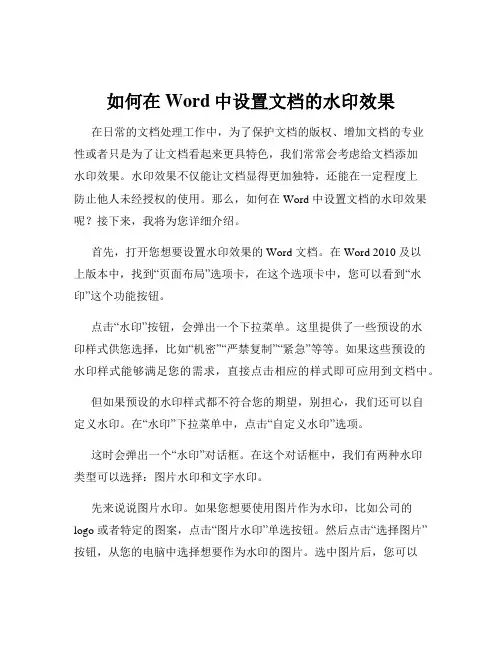
如何在Word中设置文档的水印效果在日常的文档处理工作中,为了保护文档的版权、增加文档的专业性或者只是为了让文档看起来更具特色,我们常常会考虑给文档添加水印效果。
水印效果不仅能让文档显得更加独特,还能在一定程度上防止他人未经授权的使用。
那么,如何在 Word 中设置文档的水印效果呢?接下来,我将为您详细介绍。
首先,打开您想要设置水印效果的 Word 文档。
在 Word 2010 及以上版本中,找到“页面布局”选项卡,在这个选项卡中,您可以看到“水印”这个功能按钮。
点击“水印”按钮,会弹出一个下拉菜单。
这里提供了一些预设的水印样式供您选择,比如“机密”“严禁复制”“紧急”等等。
如果这些预设的水印样式能够满足您的需求,直接点击相应的样式即可应用到文档中。
但如果预设的水印样式都不符合您的期望,别担心,我们还可以自定义水印。
在“水印”下拉菜单中,点击“自定义水印”选项。
这时会弹出一个“水印”对话框。
在这个对话框中,我们有两种水印类型可以选择:图片水印和文字水印。
先来说说图片水印。
如果您想要使用图片作为水印,比如公司的logo 或者特定的图案,点击“图片水印”单选按钮。
然后点击“选择图片”按钮,从您的电脑中选择想要作为水印的图片。
选中图片后,您可以根据需要设置图片的缩放比例、是否冲蚀(也就是让图片看起来更淡一些,与文档内容更好地融合)。
接下来是文字水印。
如果您希望水印是特定的文字内容,比如“草稿”“内部资料”等等,点击“文字水印”单选按钮。
在“文字”框中输入您想要的水印文字。
然后您可以设置字体、字号、颜色、是否斜体、是否加粗等等。
此外,还可以通过调整“版式”来改变水印的方向,比如水平或者倾斜。
同时,也可以通过“透明度”的设置来控制水印的深浅程度。
设置好水印的类型和相关参数后,点击“确定”按钮,水印就会应用到您的文档中。
需要注意的是,水印效果会应用到文档的每一页。
如果您只想在部分页面添加水印,可以通过分节的方式来实现。

利用Word进行文档的加水印和保密一、Word是一款功能强大的文档处理软件,不仅可以用于编辑和排版文档,还提供了一系列实用的功能,如加水印和保密文档。
本文将介绍如何在Word中利用这两个功能进行文档的加水印和保密。
二、加水印是在文档中添加一种特殊的图形或文字,常用于防伪、品牌宣传或文件归属证明等目的。
在Word中,你可以选择添加文字水印或图片水印。
1. 添加文字水印:(1)打开需要加水印的文档,在“插入”选项卡中点击“水印”按钮。
(2)在弹出的菜单中,选择“自定义水印”。
(3)在“自定义水印”对话框中,选择“文字水印”选项。
(4)输入你想要显示的水印文字,并选择水印的字体、大小、颜色等属性。
(5)点击“应用”按钮,可以预览水印效果。
确认无误后,点击“确定”将水印应用到文档中。
2. 添加图片水印:(1)打开需要加水印的文档,同样在“插入”选项卡中点击“水印”按钮。
(2)在弹出的菜单中,选择“自定义水印”。
(3)在“自定义水印”对话框中,选择“图片水印”选项。
(4)点击“选择图片”按钮,从计算机中选择要作为水印的图片文件。
(5)按照需要设置图片水印的显示效果,如缩放比例、透明度等。
(6)点击“应用”按钮,可以预览水印效果。
确认无误后,点击“确定”将水印应用到文档中。
三、保密文档是指限制文档的访问权限,防止未经授权的人员查看或修改文档内容。
在Word中,你可以通过设置密码或应用特定的权限来保护文档的保密性。
1. 设置密码:(1)打开需要保密的文档,在“文件”选项卡中点击“另存为”按钮。
(2)在另存为对话框中,点击“工具”按钮,并选择“常规选项”。
(3)在常规选项对话框的“密码保护”选项中,设置打开文档时所需的密码。
(4)点击“确定”保存设置,再次保存文件即可应用密码保护。
2. 应用权限:(1)打开需要保密的文档,在“文件”选项卡中点击“信息”按钮。
(2)在信息页面中,点击“权限管理”按钮,选择“限制编辑”。
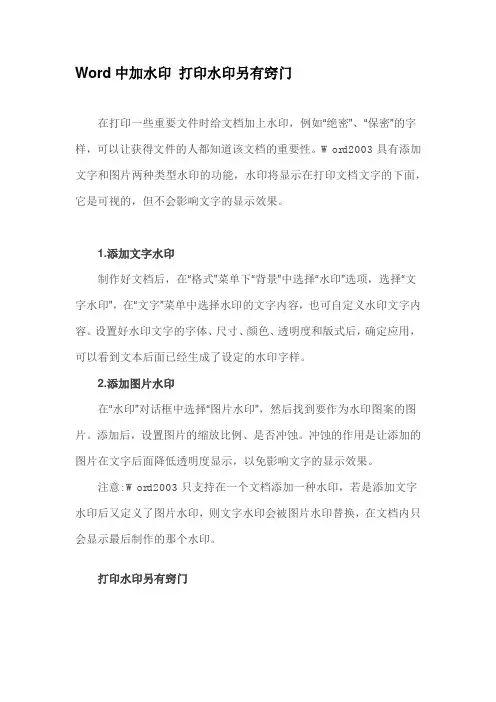
Word中加水印打印水印另有窍门在打印一些重要文件时给文档加上水印,例如“绝密”、“保密”的字样,可以让获得文件的人都知道该文档的重要性。
Word2003具有添加文字和图片两种类型水印的功能,水印将显示在打印文档文字的下面,它是可视的,但不会影响文字的显示效果。
1.添加文字水印制作好文档后,在“格式”菜单下“背景”中选择“水印”选项,选择“文字水印”,在“文字”菜单中选择水印的文字内容,也可自定义水印文字内容。
设置好水印文字的字体、尺寸、颜色、透明度和版式后,确定应用,可以看到文本后面已经生成了设定的水印字样。
2.添加图片水印在“水印”对话框中选择“图片水印”,然后找到要作为水印图案的图片。
添加后,设置图片的缩放比例、是否冲蚀。
冲蚀的作用是让添加的图片在文字后面降低透明度显示,以免影响文字的显示效果。
注意: Word2003只支持在一个文档添加一种水印,若是添加文字水印后又定义了图片水印,则文字水印会被图片水印替换,在文档内只会显示最后制作的那个水印。
打印水印另有窍门在“打印预览”中可预览制作的水印效果,然后设置“打印”选项。
在“工具”菜单下打开“选项”对话框,在其中“打印”内选中“背景色和图像”。
再进行文档打印,水印才会一同打出。
Word水印功能可以给文档中添加任意的图片和文字作为背景图片,这也被我们称之为“水印”。
不仅如此,我们还可以将文档背景设置为任意颜色或各种精美的风格,一篇精美的文章再搭配上漂亮的背景风格,这样一来就给人一种非常让人想阅读下去的感觉!好了,废话不多说了,下面就一起来学习Word各种水印制作的技巧吧!一、Word加水印之- 背景颜色的设置打开菜单栏的“格式”中的“背景”,这里我们有三种方式可以给背景加颜色;第一种方法:直接选择“格式”-->“背景”中的颜色;(如下图)第二种方法:若在上图中没有自己想要的颜色,可以再点击进入“其他颜色”,在标准、自定义中你可以找到或调试更多的颜色;(如下图)第三种方法:点击进入“填充效果”选择“渐变”中的“单色”或者“双色”。

word中如何加水印的两种方法
word中加水印方法一:
步骤二:选择“页面布局”选项,单击“水印”。
步骤三:点击“水印”下倒三角图形,选择“自定义水印”。
步骤四:选择“文字水印”,设置水印内容及格式。
word中加水印方法二:
步骤二:在“页面布局”下,找到“水印”,点击,您就可以进行选择,如图:
步骤三:如果没有您想要的格式,您可以选择“自定义”,如图:
步骤四:在自定义中还有其他样式可以设置,如图:
步骤五:如果没有您满意的水印图案,您可以进行输入您想要的文字,如图:
步骤六:也可以修改水印的字号,和字体样式,如图:
看了“word中如何加水印的两种方法”此文的人还看了:。
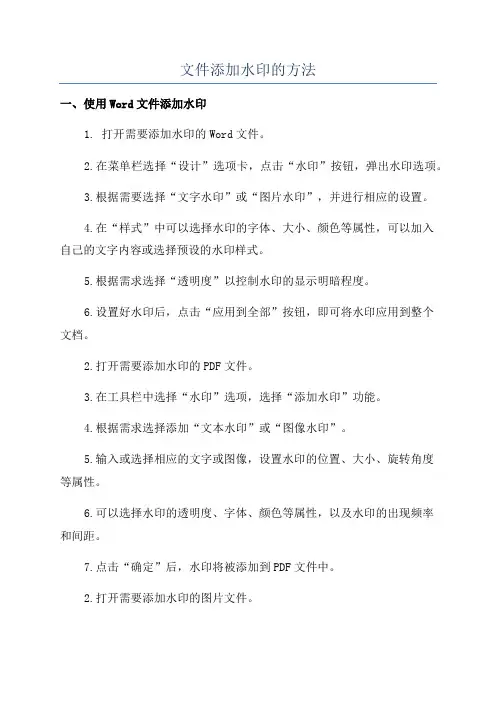
文件添加水印的方法一、使用Word文件添加水印1. 打开需要添加水印的Word文件。
2.在菜单栏选择“设计”选项卡,点击“水印”按钮,弹出水印选项。
3.根据需要选择“文字水印”或“图片水印”,并进行相应的设置。
4.在“样式”中可以选择水印的字体、大小、颜色等属性,可以加入自己的文字内容或选择预设的水印样式。
5.根据需求选择“透明度”以控制水印的显示明暗程度。
6.设置好水印后,点击“应用到全部”按钮,即可将水印应用到整个文档。
2.打开需要添加水印的PDF文件。
3.在工具栏中选择“水印”选项,选择“添加水印”功能。
4.根据需求选择添加“文本水印”或“图像水印”。
5.输入或选择相应的文字或图像,设置水印的位置、大小、旋转角度等属性。
6.可以选择水印的透明度、字体、颜色等属性,以及水印的出现频率和间距。
7.点击“确定”后,水印将被添加到PDF文件中。
2.打开需要添加水印的图片文件。
3.在工具栏中选择“文字工具”或“图像工具”,在图片上添加文字或图像。
4.根据需求设置水印的位置、大小、颜色、透明度等属性。
5.可以设置水印的样式,如阴影、边框等效果。
6.点击“保存”后,水印将被添加到图片中。
四、使用专业的批量处理软件添加水印2.打开软件,选择要添加水印的文件夹。
3.根据需求选择添加“文字水印”或“图像水印”,并进行相应的设置。
4.设置水印的样式、位置、大小、透明度等属性。
5.如果需要批量处理多个文件,则需要设置好输出的文件格式、质量等选项。
6.点击“开始”按钮后,软件将自动将水印添加到所有文件中。
无论使用何种方法进行文件添加水印,都应根据具体需求进行设置,以保护版权、防止盗用或复制等行为。
同时,添加的水印应不影响原始文件的阅读和使用。
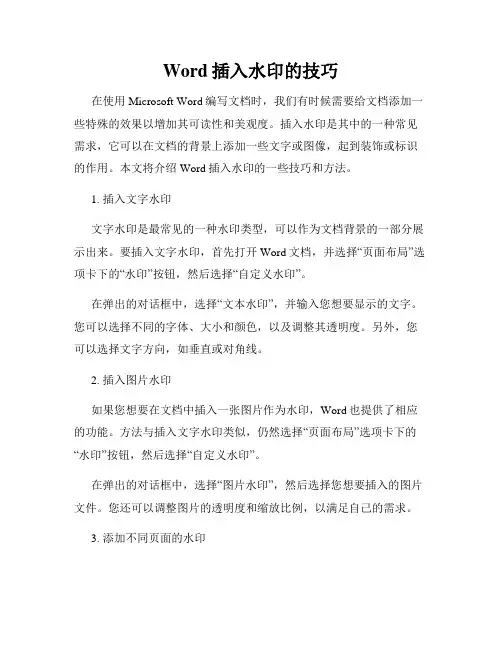
Word插入水印的技巧在使用Microsoft Word编写文档时,我们有时候需要给文档添加一些特殊的效果以增加其可读性和美观度。
插入水印是其中的一种常见需求,它可以在文档的背景上添加一些文字或图像,起到装饰或标识的作用。
本文将介绍Word插入水印的一些技巧和方法。
1. 插入文字水印文字水印是最常见的一种水印类型,可以作为文档背景的一部分展示出来。
要插入文字水印,首先打开Word文档,并选择“页面布局”选项卡下的“水印”按钮,然后选择“自定义水印”。
在弹出的对话框中,选择“文本水印”,并输入您想要显示的文字。
您可以选择不同的字体、大小和颜色,以及调整其透明度。
另外,您可以选择文字方向,如垂直或对角线。
2. 插入图片水印如果您想要在文档中插入一张图片作为水印,Word也提供了相应的功能。
方法与插入文字水印类似,仍然选择“页面布局”选项卡下的“水印”按钮,然后选择“自定义水印”。
在弹出的对话框中,选择“图片水印”,然后选择您想要插入的图片文件。
您还可以调整图片的透明度和缩放比例,以满足自己的需求。
3. 添加不同页面的水印有时候,我们可能需要在不同页面上添加不同的水印,Word也能很好地支持这个功能。
在选择水印类型的对话框中,选择“应用于”下拉菜单,并选择“页面区域”。
然后,在文档的不同页面上,添加不同的水印。
您可以通过插入不同的文字或图片来区分不同页面的水印。
例如,在封面页上添加一个公司标识作为水印,在正文页面上添加一些提示信息作为水印。
4. 删除水印如果您想要删除文档中的水印,只需要选择“页面布局”选项卡下的“水印”按钮,然后选择“删除水印”,即可将水印从文档中去除。
需要注意的是,一旦删除了水印,就无法恢复,所以在删除之前,请确认您的操作是否准确无误。
总结:Word的水印功能为我们文档的编辑和美化提供了一种简单而实用的方式。
通过插入文字或图片水印,我们可以为文档增加一些独特的效果。
同时,通过添加不同页面的水印,我们可以为不同部分的文档添加不同的标识。
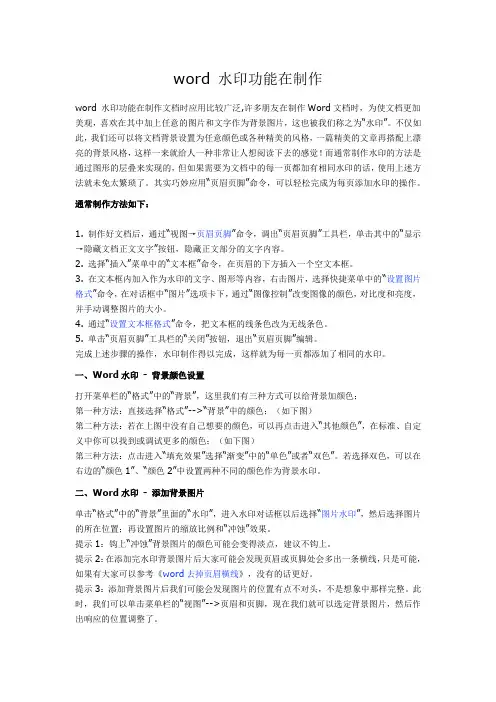
word 水印功能在制作word 水印功能在制作文档时应用比较广泛,许多朋友在制作Word文档时,为使文档更加美观,喜欢在其中加上任意的图片和文字作为背景图片,这也被我们称之为“水印”。
不仅如此,我们还可以将文档背景设置为任意颜色或各种精美的风格,一篇精美的文章再搭配上漂亮的背景风格,这样一来就给人一种非常让人想阅读下去的感觉!而通常制作水印的方法是通过图形的层叠来实现的,但如果需要为文档中的每一页都加有相同水印的话,使用上述方法就未免太繁琐了。
其实巧妙应用“页眉页脚”命令,可以轻松完成为每页添加水印的操作。
通常制作方法如下:1. 制作好文档后,通过“视图→页眉页脚”命令,调出“页眉页脚”工具栏,单击其中的“显示→隐藏文档正文文字”按钮,隐藏正文部分的文字内容。
2. 选择“插入”菜单中的“文本框”命令,在页眉的下方插入一个空文本框。
3. 在文本框内加入作为水印的文字、图形等内容,右击图片,选择快捷菜单中的“设置图片格式”命令,在对话框中“图片”选项卡下,通过“图像控制”改变图像的颜色,对比度和亮度,并手动调整图片的大小。
4. 通过“设置文本框格式”命令,把文本框的线条色改为无线条色。
5. 单击“页眉页脚”工具栏的“关闭”按钮,退出“页眉页脚”编辑。
完成上述步骤的操作,水印制作得以完成,这样就为每一页都添加了相同的水印。
一、Word水印- 背景颜色设置打开菜单栏的“格式”中的“背景”,这里我们有三种方式可以给背景加颜色;第一种方法:直接选择“格式”-->“背景”中的颜色;(如下图)第二种方法:若在上图中没有自己想要的颜色,可以再点击进入“其他颜色”,在标准、自定义中你可以找到或调试更多的颜色;(如下图)第三种方法:点击进入“填充效果”选择“渐变”中的“单色”或者“双色”。
若选择双色,可以在右边的“颜色1”、“颜色2”中设置两种不同的颜色作为背景水印。
二、Word水印- 添加背景图片单击“格式”中的“背景”里面的“水印”,进入水印对话框以后选择“图片水印”,然后选择图片的所在位置;再设置图片的缩放比例和“冲蚀”效果。

word文档添加水印并打印的全套方法
word文档添加水印并打印的全套方法
1.添加文字水印
制作好文档后,在“格式”菜单下“背景”中选择“水印”选项,选择“文字水印”,在“文字”菜单中选择水印的文字内容,也可自定义水印文字内容。
设计好水印文字的字体、尺寸、颜色、透明度和版式后,确定应用,可以看到文本后面已经生成了设定的水印字样。
2.添加图片水印
在“水印”对话框中选择“图片水印”,然后找到要作为水印图案的图片。
添加后,设置图片的缩放比例、是否冲蚀。
冲蚀的作用是让添加的图片在文字后面降低透明度显示,以免影响文字的显示效果。
注意:word2003只支持在一个文档添加一种水印,若是添加文字水印后又定义了图片水印,则文字水印会被图片水印替换,在文档内只会显示最后制作的那个水印。
3.打印水印
在“打印预览”中可预览制作的水印效果,然后设置“打印”选项。
在“工具”菜单下打开“选项”对话框,在其中“打印”内选中“背景色和图像”。
再进行文档打印,水印才会一同打出。
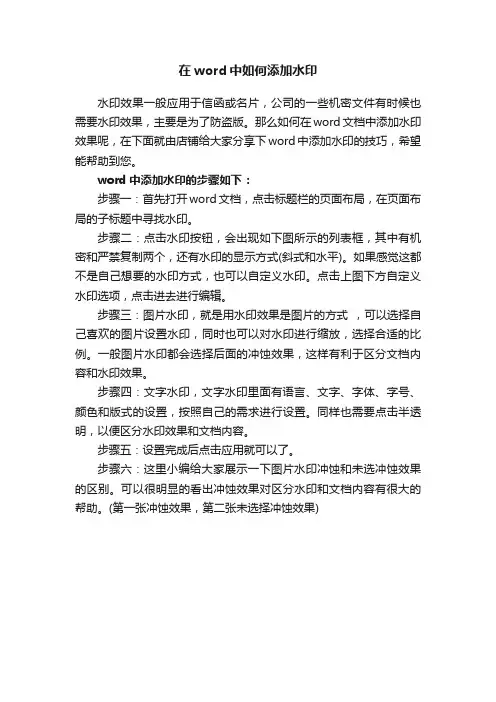
在word中如何添加水印
水印效果一般应用于信函或名片,公司的一些机密文件有时候也需要水印效果,主要是为了防盗版。
那么如何在word文档中添加水印效果呢,在下面就由店铺给大家分享下word中添加水印的技巧,希望能帮助到您。
word中添加水印的步骤如下:
步骤一:首先打开word文档,点击标题栏的页面布局,在页面布局的子标题中寻找水印。
步骤二:点击水印按钮,会出现如下图所示的列表框,其中有机密和严禁复制两个,还有水印的显示方式(斜式和水平)。
如果感觉这都不是自己想要的水印方式,也可以自定义水印。
点击上图下方自定义水印选项,点击进去进行编辑。
步骤三:图片水印,就是用水印效果是图片的方式,可以选择自己喜欢的图片设置水印,同时也可以对水印进行缩放,选择合适的比例。
一般图片水印都会选择后面的冲蚀效果,这样有利于区分文档内容和水印效果。
步骤四:文字水印,文字水印里面有语言、文字、字体、字号、颜色和版式的设置,按照自己的需求进行设置。
同样也需要点击半透明,以便区分水印效果和文档内容。
步骤五:设置完成后点击应用就可以了。
步骤六:这里小编给大家展示一下图片水印冲蚀和未选冲蚀效果的区别。
可以很明显的看出冲蚀效果对区分水印和文档内容有很大的帮助。
(第一张冲蚀效果,第二张未选择冲蚀效果)。

word中做水印的两种方法
在我们使用word编辑文档的时候,有时会需要添加一些水印,目的是为了防止别人抄袭,或者其他原因,那么如何给word文档添加水印呢?在下面就由店铺给大家分享下word中做水印的技巧,希望能帮助到您。
word中做水印方法一:
打开一篇文档,然后在菜单栏中选择格式—背景—水印。
然后弹出水印对话框然后选择文字水印
2在文字栏中输入想要添加的字,然后选择字体尺寸和颜色。
然后点击确定即可看见文字后面存在水印了。
3如果想给文章加上图片的水印的话,在二步中选择图片水印。
然后点击选择图片,找到自己想要添加的图片然后点击插入,然后在缩放中选择自己想要的大小,将冲蚀前面的对勾去掉。
然后点击确定会发现文档后面出现了图片
word中做水印方法二:
打开我们需要添加水印的文档。
2添加文档的时候需要注意,如果是从网上粘贴复制过来的,那么粘贴方式一定要选择之复制文本。
3然后我们点击菜单栏中的“插入”。
4然后在菜单栏中找到“水印”点击它。
5在弹出的选项中,我们可以选择自己设置水印,也可以使用系统自带的水印样式。
6设置水印的时候要注意文字的大小和格式,可以适当倾斜一点,设置完成之后,点击确定,然后再点击水印,然后应用即可。
7如下图所示,我们的水印就添加完成了。

word怎样填充背景和制作水印
水印是通常用于信函和半透明的名片,防盗版版的一种处理方式。
而现在大量的水印被我们用在图片上,比如说带有logo的水印的图片,平常我们发个微信啥的也会做一个水印在上面。
那么下面就由店铺给大家分享下word填充背景和制作水印的技巧,希望能帮助到您。
word填充背景和制作水印的步骤
步骤一:首先我们打开word一份文件,打开后,点开“插入—水印”里面就会有衡多的水印样式。
步骤二:文字水印:在水印的左下角点击“插入水印”会弹出一个对话框,勾选文字水印,上面可以根据自己的需要调节文字内容、字体、大小、颜色、以及摆放的位置。
去掉文字前方的勾,就删除了文字水印。
步骤三:图片水印:在弹出的对话框中,勾选图片水印,然后点击“选择图片”即可选择电脑上自己预存的图片。
下方可以更改图片的大小,以及透明度。
如图所示:
步骤四:背景如何填充?选择“页面布局—背景”点开既可以选择背景颜色。
在对话框的下方可以选择渐变、图案、纹理、图片等作为背景填充。
选择自己需要的进行设置就可以了。
步骤五:最后注意:水印可以打印出来,但是背景填充不能被打印出来,如果你需要这个背景颜色的画,那么必须把它做成图片的样式,在进行图片水印导入就可以了。
Word中如何插入水印Word是一款功能强大的文字处理软件,除了基本的编辑和排版功能,还有很多其他特色功能可以帮助我们更好地处理文档。
其中一个常用的功能就是插入水印,它可以为文档增添一些特殊的效果,使文档看起来更加专业和美观。
下面将详细介绍在Word中如何插入水印。
1. 打开Word文档首先,打开你要编辑的Word文档。
可以直接点击桌面上的Word图标或通过开始菜单中的Word程序来打开。
2. 导航到“设计”选项卡在Word界面的顶部菜单栏中,可以看到“设计”选项卡。
点击它,会弹出一个新的选项卡页面,里面包含了多种文档格式和设计风格的选项。
3. 选择“水印”在“设计”选项卡中,在页面布局区域的右侧,可以找到“水印”选项。
点击“水印”下方的下拉菜单,会显示一个弹出窗口,里面包含了预设的一些水印样式。
4. 选择水印类型在弹出窗口中,可以选择“无”、“文本”或“图片”三种类型的水印。
根据需要选择相应的水印类型。
如果选择“无”,则不会插入任何水印。
如果选择“文本”,可以在文本框中输入想要显示的水印文字,还可以通过下方的“字体”、“大小”和“颜色”选项来调整水印的样式。
如果选择“图片”,可以点击“选择图片”按钮,从计算机中选择一张你想要作为水印的图片。
选择完成后,图片会自动插入到文档中,并可以在文档上进行拖动和调整大小。
5. 调整水印位置和透明度无论选择的是文本水印还是图片水印,都可以通过在弹出窗口中的“布局”和“格式”选项来调整水印的位置和透明度。
在“布局”选项中,可以选择水印的出现位置,如水平居中、垂直居中、左上角等。
在“格式”选项中,可以通过滑动透明度条来调整水印的透明度,以达到更好的展示效果。
6. 插入水印完成水印的设置后,点击弹出窗口底部的“应用”按钮,水印就会被插入到当前的Word文档中。
7. 预览和编辑水印插入水印后,可以通过在Word文档中的预览窗格中查看水印的效果。
如果觉得水印需要进行调整或编辑,可以重复上述步骤,再次点击“设计”选项卡中的“水印”选项,对水印进行修改。
Word插入水印如何在文档中插入水印Word插入水印Word是一个功能强大的文字处理软件,它提供了许多方便实用的功能,其中包括插入水印。
水印在文档中起到了一种标记和保护的作用。
本文将介绍如何在Word文档中插入水印。
一、打开Word文档后,选择“布局”栏中的“背景”选项,然后点击“水印”。
此时,会弹出一个下拉菜单,选择“自定义水印”。
二、在弹出的“自定义水印”对话框中,有两个选项可供选择:文本水印和图片水印。
1. 文本水印:选择这个选项,可以在文档中插入文本形式的水印。
在“文字”栏中输入想要作为水印的文字,比如“草稿”、“秘密”等。
然后可以选择文字的字体、大小、颜色等等。
还可以调整水印的透明度和水平位置。
点击“应用”按钮后,水印就会在文档中显示出来。
2. 图片水印:选择这个选项,可以在文档中插入图片形式的水印。
点击“选择图片”按钮,选择一张图片文件作为水印,可以是公司Logo、背景图案等。
同样地,可以调整水印的透明度和水平位置。
点击“应用”按钮后,水印就会在文档中显示出来。
三、插入水印后,还可以进一步调整水印的位置和样式。
在文档中点击水印,会弹出一个工具栏,可以选择删除水印、更改水印的属性和调整水印的布局。
1. 删除水印:点击“删除水印”按钮,可以将水印从文档中删除。
2. 更改水印属性:点击“修改水印”按钮,可以重新进入“自定义水印”对话框,修改水印的文字或图片。
3. 调整水印布局:点击“布局”按钮,可以选择水印的布局方式,包括水平、垂直、对角线等等。
四、在插入水印之后,还可以对文档进行其他编辑操作。
比如修改字体样式、添加表格、插入图片等等。
总结:Word插入水印可以帮助我们在文档中添加标记和保护信息。
通过选择合适的水印类型和调整水印属性,可以实现自定义的水印效果。
此外,插入水印后还可以进行其他编辑操作,满足我们对文档的需求。
以上就是关于如何在Word文档中插入水印的介绍。
希望本文对您有所帮助!。
文件水印案例
水印可以用于保护版权、标识身份等目的。
在文件中添加水印有多种方法,以下列举部分案例供参考:
- 插入文本框水印:
1. 点击【插入】菜单栏下的【文本】,选择【文本框】,再选择【绘制横版文本框】;
2. 设置字体、字号、颜色,调整位置,将【形状填充】、【形状轮廓】选择【无填充】。
- 插入艺术字水印:
1. 点击【插入】菜单栏下的【文本】,选择【艺术字】;
2. 输入水印内容,单击艺术字体文本框,点击鼠标右键,选择【设置形状格式】,再选择【文本选项】;
3. 在【文本填充】中调整【透明度】。
- 插入页眉图片水印:
1. 点击【插入】菜单栏下的【文本】,选择【页眉页脚】;
2. 点击【页眉和页脚元素】中的【图片】,在弹出的【插入图片】中选择【从文件】,选中图片插入;
3. 点击【设置图片格式】,选择【图片】,在【图像控制】中的【颜色】选择【冲蚀】,点击【确定】。
不同的水印制作方法可能会有不同的效果,你可以根据实际需求选择适合的方法。
如需了解更多关于水印的信息,可以继续向我提问。
月艮务T he Ski l l f or M aki ng W at er m ar k i n W or d P a ge口万德年W or d页而水印是把图形、图像、文字等作为文档背景的一种特殊处理方法,它方便作者统一文档的风格,能给读者产生一种视觉的冲击和美感。
W or d页面水印的制作方法主要有以下几种:国像叶位效示法这是制作水印效果比较简单的一种方法。
先选择一幅合适的图像,插入到W or d页面中,在随图像弹出的图片工具栏中选择“颜色”按钮,将图像设置成“冲蚀”效果;同时在图片工具栏中选择“文字环绕”按钮,将图像设置成“衬于文字下方”,并调整图像的大小和位置,简单的页面水印效果就制作完成了。
这种方法制作的水印只会出现在当前W or d页面中。
瓦眉夏钾猫入目稼法第二种方法是通过页眉页脚来设置页面水印。
在W ord 中,进入页眉页脚的设置状态,插入一幅合适的图像,在图片工具栏中选择“文字环绕”按钮,将图像设置成“衬于文字下方”,并调整图像的大小和位置,然后退出页眉页脚设置状态,页面水印效果制作完成。
这种方法制作水印,不需要将图像设置成冲蚀效果,如果图像过于鲜艳,可以通过调整图像的对比度和亮度来使图像变淡,而且制作出来的水印效果可以出现在W or d文档的每一个页面中,作者可以用之来统一风档的格调。
及苴背泰法W or d背景效果是设置W or d页面水印方法最简单、功能最强的一种方法。
在W or d中,选择“格式…/‘背景”菜单,“背景”菜单中分别有“颜色”、“填充效果”和“水印”三种制作背景的方案。
“颜色”方案中有常用的颜色和自定义的颜色供用户选择;“填充效果”方案中有“渐变”、“纹理”、“图案”、“图片”几种方法,每种方法中还有多种操作预案可供选择;“水印”方案中有“图片水印”和“文字水印”两种方法。
“母气水印”力法:执行“格式”/“背景”/“水印…”菜单,打开“水印”对话框,选择“图片水印”选项,单击“选择图片”按钮,选择一幅合适的图像,设置图像的“缩放比例”和“冲蚀”效果.如图1所示,单击“确定”按钮后,就可将选定的图像设置成水印(如图2所示)。
如何为word添加水印的技巧
平时我们看到网上下载的word文档有各种各样的水印,那么其它word文档水印是怎么添加上去的呢?接下来就由店铺给大家分享下为word添加水印的技巧,希望能帮助到您。
为word添加水印的步骤如下:
步骤一:我们首先来添加水印。
在页面布局下的页面背景中有水印按钮
步骤二:在下拉菜单中我们选择自定义水印,弹出水印对话框。
要添加自己的水印,选择“图片水印”单选框,选择图片后确认。
步骤三:这样水印就设置好了。
我们用分页符在前面插入一个空白页,可以看到新插入的空白页叶是有水印的,下面我们就要删除新页面的水印。
步骤四:光标定位到原文档的段首,然后点击“分隔符”,选择“分节符(下一页)”
步骤五:然后双击页眉进入页眉编辑状态(没插入页眉的话先插入页眉)
步骤六:这时候注意,要取消“设计”中“链接到前一条页眉”。
步骤七:然后我们单击要删除的水印,进入图片编辑状态,用Delete键删除。
步骤八:这时候,第一页的水印删除了,第二页的保留了下来。
分节符实现了页面的单独编辑。
Word水印的制作方法
Word制作的水印是指作为文档背景图案的文字或图像(《辞海》中“水印”的注解是:一种经过光透射才显现在纸张上的花纹)。
它不但能美化文档,而且能向读者传递某种特殊的信息。
例如,一份绝密文件的页面上添加“绝密”字样的水印后,能够随时提醒读者这是一份绝密文件。
下面介绍Word2000制作水印的基本方法和两种特殊方法。
一、基本制作方法
这是Word 97制作水印的传统方法。
需在文档的所有页面上添加统一的文字、图像水印时,可用此法。
既可将普通文字,也可将艺术字制作成水印。
下面介绍将普通文字制作成水印的具体步骤方法。
一、进入“页眉和页脚”视图。
为了便于操作,在常用工具栏上的“显示比例”框中选定“整页”;单击“页眉/页脚”工具栏上“显示/隐藏文档正文”按钮,将正文隐藏起来(图1)。
2、单击“插人”·“文本框”·“横排”(或“竖排”),然后在文档页面上拖动鼠标直至拖出符合(大小、位置)要求的文本框。
3、在该文本框中插入文字,然后设定字体、字号、字形、颜色等。
4、右击文本框边界,然后单击“设置文本框格式”。
在“颜色和线条”选项卡上,“充填”选项区的“颜色”框中选定“无充填色”,“线条”选项区的“颜色”框中选定“无线条色”;在“版式”选项卡上“环绕方式”选项区中选中“衬在文字下方”。
然后单击“确定”。
5、单击“页眉/页脚”工具栏上的“关闭”按钮,退出“页眉和页脚”视图。
水印制作完成。
二、制作艺术字水印的简便方法
这是一项Word2000的新增功能。
需要在文档的所有页上制作统一的艺术字水印时,可用此法。
1、单击“格式”·“背景”·“水印”。
2、在“水印”对话框上,“文本”框中键入所需的文字(也可选用列表框中的文字);“字体”、“尺寸”和“颜色”
三个下拉列表框中选定所需的值;“输出”选项区中选中“斜线”或“水平”(图2),然后单击“确定”水印即出现在页面上。
用此种方法制作水印,实际上是在页眉中插入艺术字,所以可以用制作艺术字
的方法来修改此种水印的尺寸、颜色、角度等。
方法是,先进入“页眉和页脚”视图,在水印上双击鼠标,“艺术字”工具栏即可出现在屏幕上,然后按需要进行修改。
上述两种方法制作的水印均是作为页眉的一部分存在的。
因此,添加水印后,即使没有设置传统意义上的页眉,页眉线也会出现。
如果不需要页眉线,删除的方法是,进入“页眉和页脚”视图后,将页眉上的内容选中(如果没有内容,则选中段落标记),然后单击“格式”·“边框和底纹”。
在“边框”选项卡“设置”选项区中选中“无”,再单击“确定”即可。
三、制作单页水印的方法
此方法在Word 97和Word 2000中均可使用。
当仅需在多页文档的某一(几)页上添加图像、艺术字水印时,可用此法。
以使用Word 2000,制作图像水印为例,说明具体的制作步骤。
1、将光标移至需加水印的页上,然后单击“插入”·“图片”·“来自文件”(或“剪贴画”)。
2、在“插入图片”(或“插入剪贴画”)对话框中选定要插入的图像文件(或剪贴画),然后单击“插入”。
3、右击图像,然后单击“显示图片工具栏”。
“图片”工具栏即出现在屏幕上。
4、单击“图片”工具栏上的“文字环绕”按钮,然后单击“衬在文字下方”(图6),图像即衬到文字下方。
5、单击“图像控制”按钮,然后单击“水印”。
图像水印即制作完成。
更改水印(图像)位置的方法是:先单击“设置图片格式”按钮,然后在“版式”
选项卡以及(单击“高级”按钮后出现的)“高级版式”对话框中设定。
如要将水印图像放置在页面中央,则可在“高级版式”对话框“图片位置”选项卡的“水平对齐”选项区中,选中“对齐方式”,在右边的下拉列表框中选中“居中”,然后在“度量依据”框中选中“页边距”;在“垂直对齐”选项区中选中“对齐方式”,在右边的框中选中“居中”,然后在“度量依据”框中选中“页边距”。